解決win11外接顯示器無法調整解析度的方法
- WBOYWBOYWBOYWBOYWBOYWBOYWBOYWBOYWBOYWBOYWBOYWBOYWB轉載
- 2024-01-29 12:06:381428瀏覽
php小編草莓今天要為大家介紹Win11外接顯示器解析度調不了的解決方法。 Win11作為微軟最新發布的作業系統,帶來了許多新功能和改進,但也可能會遇到一些問題。其中,外接顯示器解析度調不了是常見的問題。不過,別擔心,我們在這裡給了一些解決方法,幫助您解決這個問題,讓您的外接顯示器能夠正常調整解析度。接下來,就讓我們一起來看看具體的解決方法吧!
win11外接顯示器解析度調不了問題解析
方法一
1、右鍵開始選單,開啟裝置管理員。

2、展開顯示適配器,右鍵顯示卡,點選更新驅動程式。
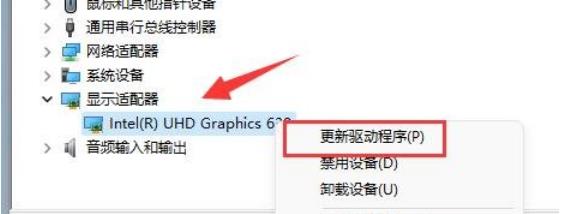
3、然後選擇自動搜尋驅動程序,讓系統為你下載安裝顯示卡驅動程式。
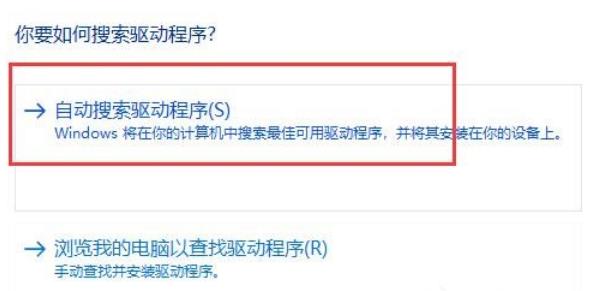
4、更新完成後,右鍵桌面空白處,進入顯示設定。
5、在其中就可以修改顯示器解析度了。
方法二
1、如果更新顯示卡驅動還是鎖死分辨率,那麼可以嘗試更新系統。
2、進入在解析度設定左邊欄進入Windows更新。
3、進入後可以看到windows更新,在其中檢查更新並安裝就可以了。
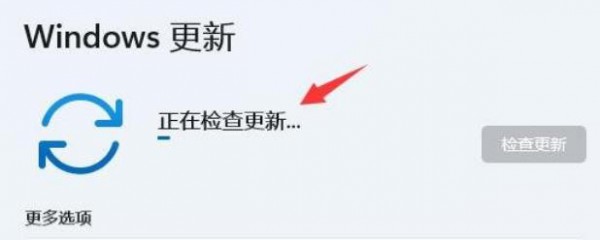
以上是解決win11外接顯示器無法調整解析度的方法的詳細內容。更多資訊請關注PHP中文網其他相關文章!
陳述:
本文轉載於:rjzxw.com。如有侵權,請聯絡admin@php.cn刪除

